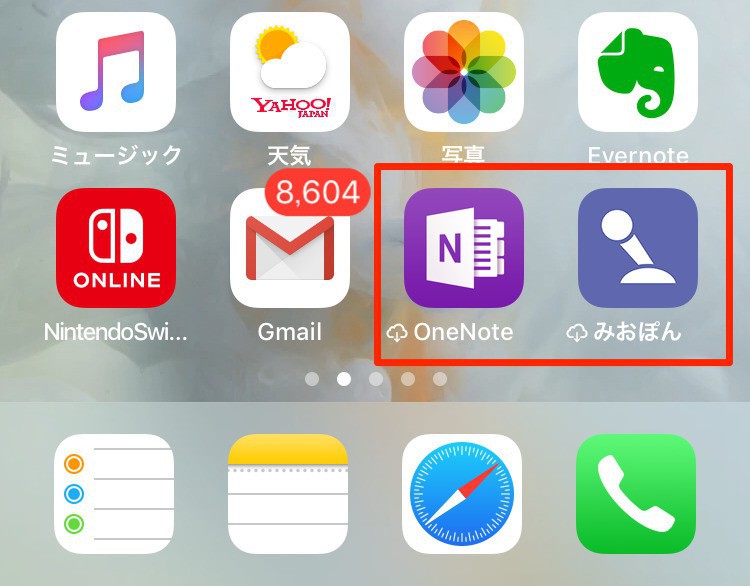
iOSデバイスにとってストレージは貴重なリソースで、特に容量の小さなモデルを使用している方は、日々どのように空きスペースを確保するか頭を悩ませているかもしれません。
幸いiOSには使用していないアプリを自動で削除し、容量を確保する機能が搭載されています。
今回は、iOS 11から新規に追加された便利な機能、「非使用のAppを取り除く」を使用する方法を説明します。
使っていないアプリを自動で取り除く方法
iOSで「非使用のAppを取り除く」機能を有効にするには、設定アプリを使用します。
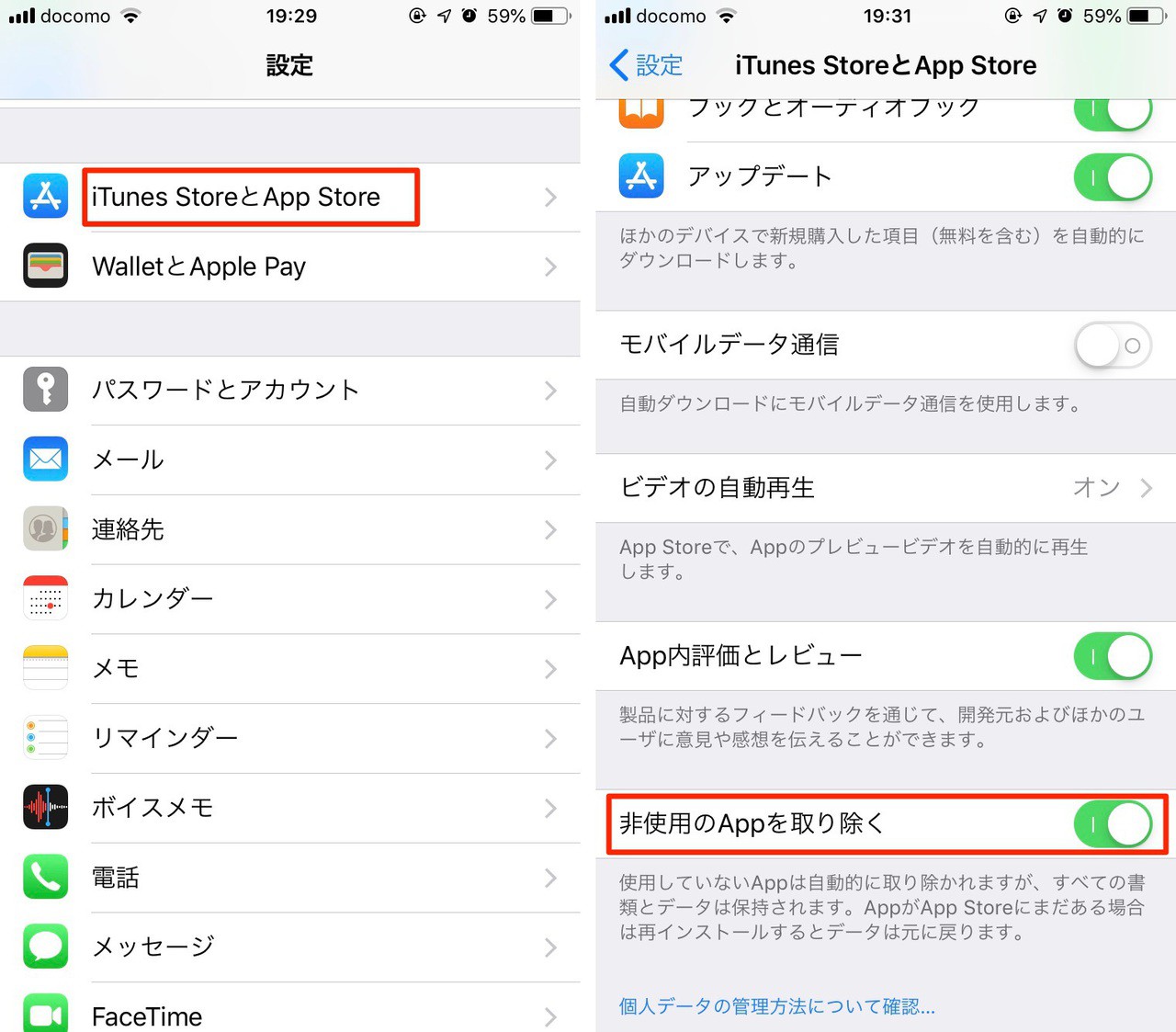
▲「設定 > iTunes StoreとApp Store」を選択し、「非使用のAppを取り除く」をオンにします。この機能が有効の場合、使用していないアプリは自動的に取り除かれますが、書類とデータは保持されます。再度アプリをApp Storeからインストールすれば元のデータのまま使い続けることができます(ただしApp Storeからアプリが削除された場合は再インストールできなくなります)。
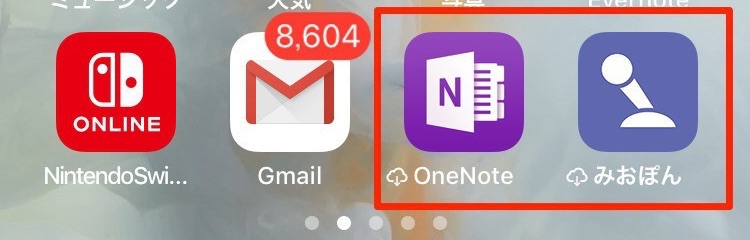
▲取り除かれた状態のアプリはホーム画面に痕跡が残り、アプリ名の左横にクラウドアイコンが表示されます。このアイコンをタップしてアプリを再インストールすることもできます。
なおアプリが自動的に取り除かれるタイミングは明示されていませんが、例えば巨大なファイルをダウンロードするなどしてストレージの容量を圧迫すると、使用していないアプリが自動的に取り除かれる様子を確認できます。
個別に設定することも
「Appを取り除く」機能を手動で実行することもできます。
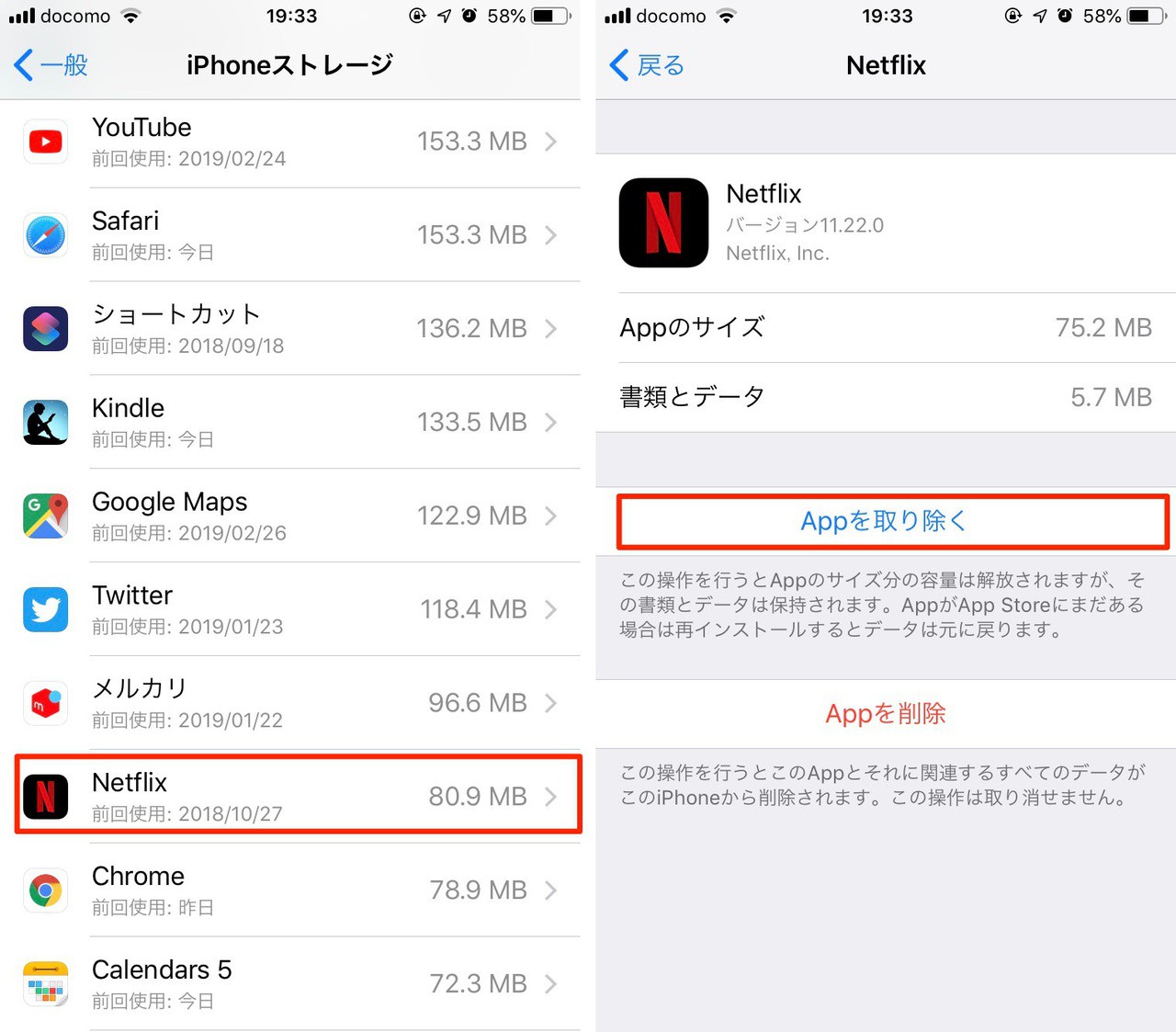
▲「設定 > 一般 > iPhoneストレージ」でアプリを選択して詳細画面を表示し「Appを取り除く」をタップします。この場合も削除されるのはアプリの本体ファイルだけでデータは残ります。
まとめ
iOSの「非使用のAppを取り除く」機能を利用すれば、自動でストレージ容量を増やすことができます。便利な機能ですが、アプリが自動的に削除されたくない場合は無効にしておくと良いでしょう。








